Windows起動時に勝手にプログラムが起動する
アンインストールしたソフトが起動しようとして
エラーメッセージが表示されるようになった。
などの場合のWindowsが自動起動する項目をまとめました。
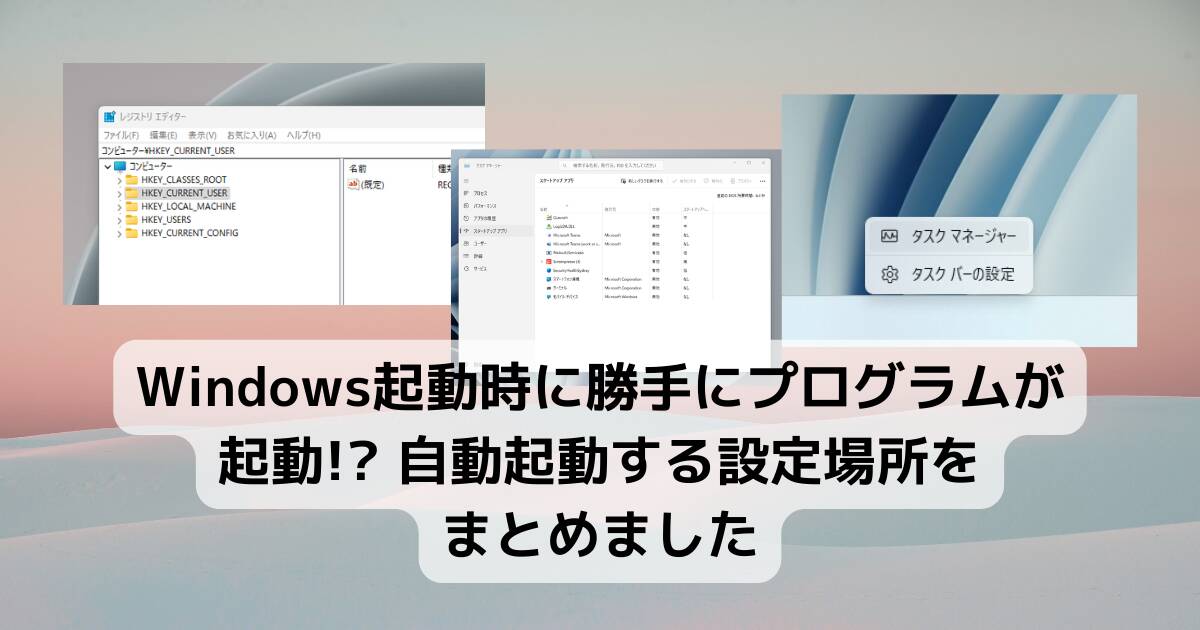
目次
設定からアプリのスタートアップ
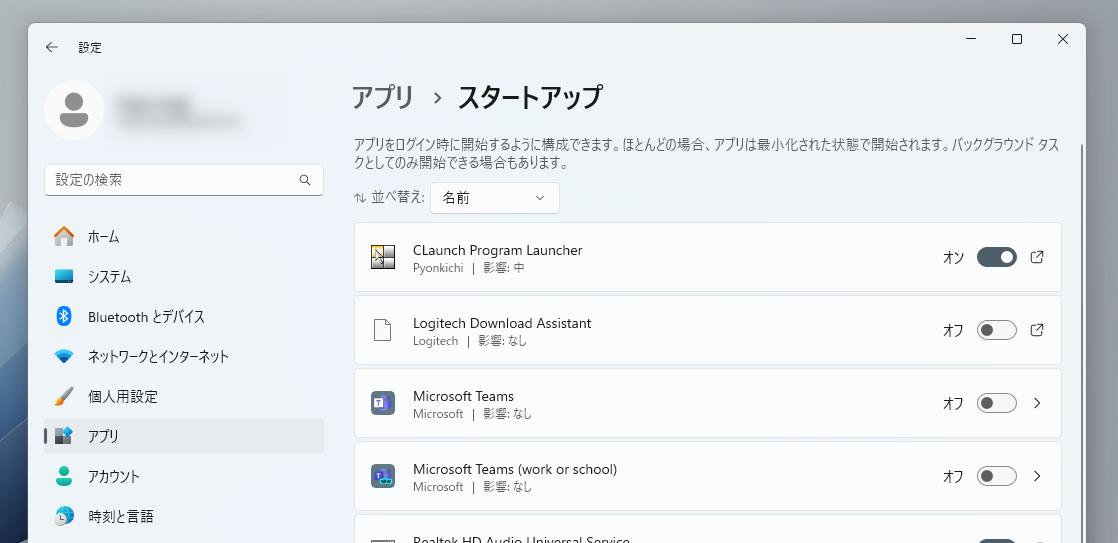
Windowsのスタートボタンから「設定」「アプリ」「スタートアップ」から自動起動する
プログラムを有効、無効に設定が可能です。
タスクマネージャーからスタートアップアプリ設定
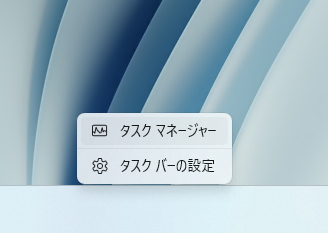
タスクバーを右クリックして「タスクマネージャー」を選択します。
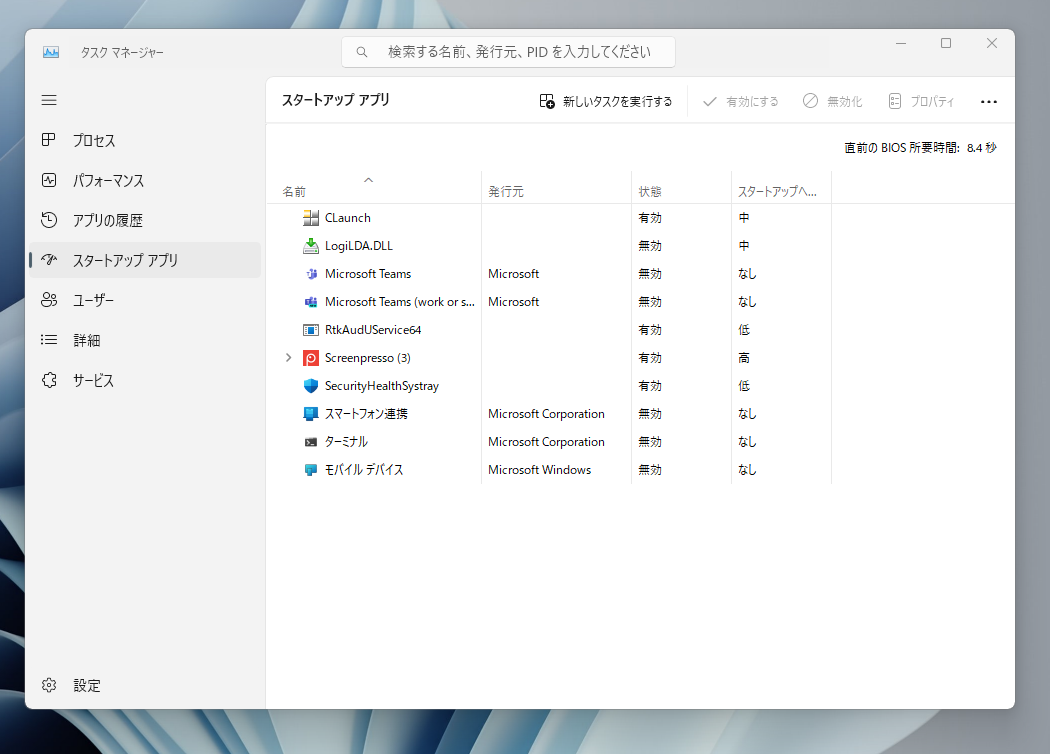
タスクマネージャー内の「スタートアップアプリ」から自動起動するプログラムを選択可能です。
無効にしたい場合は、右クリックから行います。
レジストリからスタートアップアプリを設定
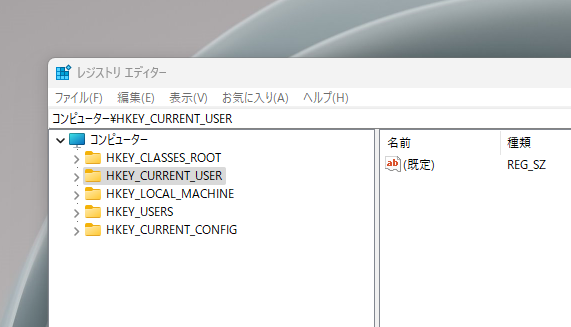
スタートメニューを表示して「regedit」でレジストリエディターを起動します。
レジストリエディター内のアドレス欄で上記フォルダーを貼り付けると、その項目に飛びます。
タスクスケジューラーでスタートアップアプリを設定
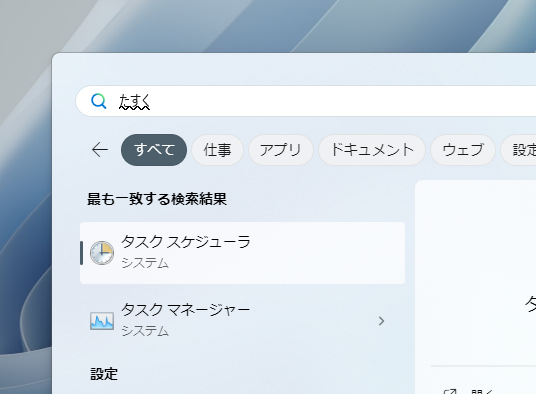
スタートボタンから「タスクスケジューラ」と入力すると検索結果に表示されます。
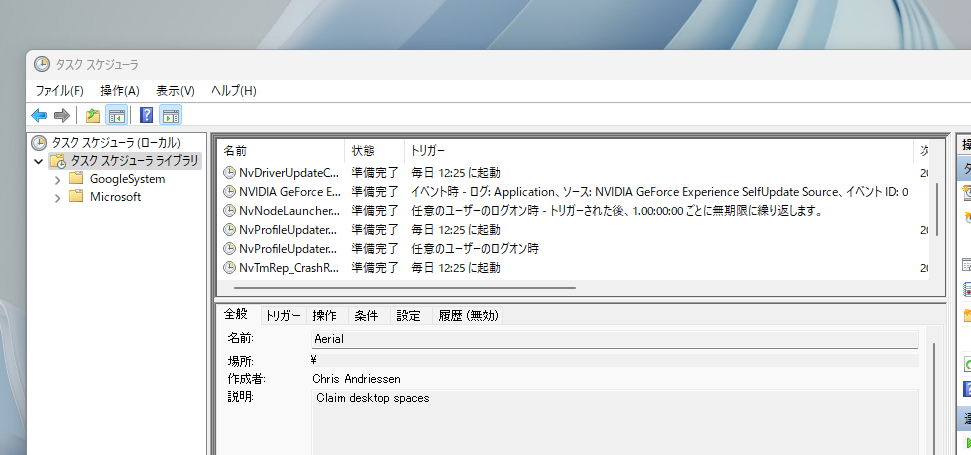
自動で実行されるプログラムがスケジュールされています。
vbs関連の自動起動はここから実行されていると思います。
まとめ
Windows起動時に自動実行されるプログラム、ソフトウェアやVBSなどのスクリプト。
各種様々な場所に登録されているので、いつも探すのが大変なのでまとめて見ました。
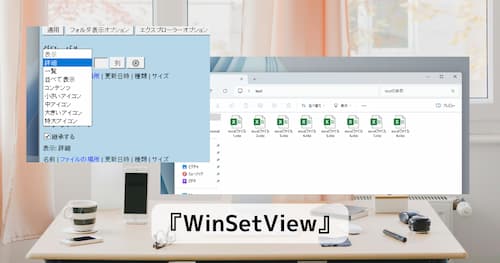
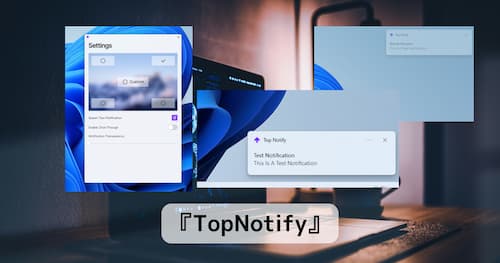





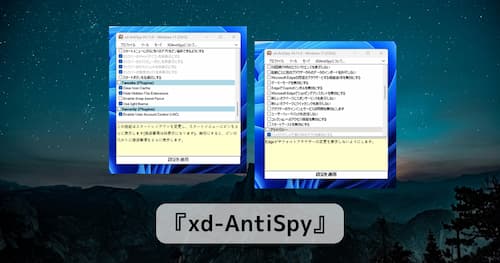
コメント